动画人物表情PPT课件
- 格式:ppt
- 大小:12.66 MB
- 文档页数:26







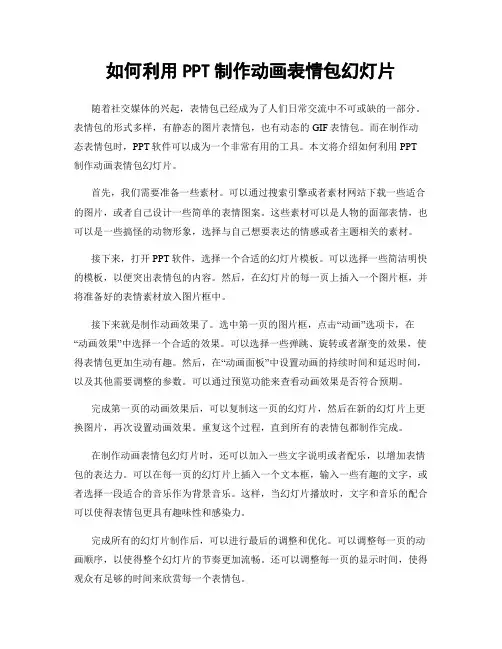
如何利用PPT制作动画表情包幻灯片随着社交媒体的兴起,表情包已经成为了人们日常交流中不可或缺的一部分。
表情包的形式多样,有静态的图片表情包,也有动态的GIF表情包。
而在制作动态表情包时,PPT软件可以成为一个非常有用的工具。
本文将介绍如何利用PPT 制作动画表情包幻灯片。
首先,我们需要准备一些素材。
可以通过搜索引擎或者素材网站下载一些适合的图片,或者自己设计一些简单的表情图案。
这些素材可以是人物的面部表情,也可以是一些搞怪的动物形象,选择与自己想要表达的情感或者主题相关的素材。
接下来,打开PPT软件,选择一个合适的幻灯片模板。
可以选择一些简洁明快的模板,以便突出表情包的内容。
然后,在幻灯片的每一页上插入一个图片框,并将准备好的表情素材放入图片框中。
接下来就是制作动画效果了。
选中第一页的图片框,点击“动画”选项卡,在“动画效果”中选择一个合适的效果。
可以选择一些弹跳、旋转或者渐变的效果,使得表情包更加生动有趣。
然后,在“动画面板”中设置动画的持续时间和延迟时间,以及其他需要调整的参数。
可以通过预览功能来查看动画效果是否符合预期。
完成第一页的动画效果后,可以复制这一页的幻灯片,然后在新的幻灯片上更换图片,再次设置动画效果。
重复这个过程,直到所有的表情包都制作完成。
在制作动画表情包幻灯片时,还可以加入一些文字说明或者配乐,以增加表情包的表达力。
可以在每一页的幻灯片上插入一个文本框,输入一些有趣的文字,或者选择一段适合的音乐作为背景音乐。
这样,当幻灯片播放时,文字和音乐的配合可以使得表情包更具有趣味性和感染力。
完成所有的幻灯片制作后,可以进行最后的调整和优化。
可以调整每一页的动画顺序,以使得整个幻灯片的节奏更加流畅。
还可以调整每一页的显示时间,使得观众有足够的时间来欣赏每一个表情包。
最后,保存制作好的幻灯片,可以选择将其导出为GIF格式,以便在社交媒体上分享。
也可以将幻灯片保存为PPT格式,方便日后的编辑和使用。



动画角色表情设计本章重点讲述了在设计角色表情时要注意的几方面问题,以及角色表情设计在整部影片中起到的重要作用。
详细分析了角色主要面部表情的形式特征,尤其是如何进行适当夸张,以及肢体语言如何与角色表情相互配合1.角色表情概述面部表情能够传达角色的主观意识活动,人的内心活动,喜、怒、哀、乐、愁都要在面部表现出来。
如图6-1是影片《猫的报恩》中猫国王的设定。
图6-1值得注意的是,角色的性格和角色的表情——尤其是习惯性表情互相影响。
一般来说,我们根据角色的性格定位来确定角色的习惯表情,通过夸张来同其他人物的表情相区分。
如图6-2是连续剧《火影忍者》中的主人公鸣人,他的性格——开朗、坚强决定了他的主要表情——笑容要纯洁中略带稚气。
图6-2(1) 角色表情可以揭示角色的内心活动和思想情感,是人物动作中的“内心动作”。
如图6-3、图6-4、图6-5,这是影片《埃及王子》(the Prince of Egypt)中的一场戏:“天降十灾”中的镜头。
在这场戏中主人公没有对话,只有歌曲用来作为人物的内心旁白。
但是通过这两个特写的人物表情,我们可以清晰的读出人物的内心活动:埃及法老作为埃及统治阶级的代表,对于弟弟的挑衅行为无比愤怒,但为了维护皇权威严不能认输(图6-3);希伯来神使摩西同情受苦的埃及平民,但是为了同胞的自由也无法后退(图6-4)。
最终二人只能选择对立(图6-5)图6-3图6-4图6-5(2) 角色表情既可以配合语言、动作来推动故事发展,也可以直接用表情动作来叙事或表意。
如图6-6,这是影片《鼠国流浪记》《Flushed Away》中主人公初到地下的一场戏,在这里,人物的主要动作是观察环境,用观察环境的主观镜头来表现环境的恶劣和反打镜头的人物表情来表现环境对人物的影响,这就为接下来人物的行为奠定了基础:一定要回去!图6-62.面部表情分析(1)笑脸:笑有很多种,例如:微笑、羞涩地笑、煞有介事的笑、苦笑、开心的笑。
第二课:丰富多彩的漫画表情
1、动画人物的表情设定(图)
有了丰富的表情,人物才能鲜活起来,今天我们来学画表情!
2、基本表情特征:
(图)多么生动的表情啊,想一想,人高兴时表情都有什么特点呢?试着在空白圆中画出来。
也试着画出生气和悲伤时的表情。
3、表情的程度变化:
在了解了基本表情特点后,我们还需要进一步画出不同程度的表情!
根据所给的图片在圆中把不同程度的表情特征画出来!
4、夸张的手法:
没有夸张,漫画就
会变的索然无味!
画表情也需要夸
张!选择五官中最
能突出表情特点
的部分,进行大胆
而有趣的表现!
5、练习:
尝试将所给的几个表情进行夸张,看看自己夸张的是否生动有趣?
6、表情符号的使用
加上漫画特有的表情符号,效果就更好了!
7、小拓展:
漫画种类的介绍。
动漫人物表情简介动漫作品中的人物表情是给予角色灵魂和个性的重要元素之一。
通过精细的绘制和刻画,动画师们能够将角色的情感和心理状态直观地传达给观众。
本文将介绍几种常见的动漫人物表情,并解释它们所代表的意义和背后的原因。
欢乐的表情1.笑容灿烂动漫中最常见的表情之一就是欢乐的笑容。
笑容灿烂的角色通常代表快乐、活力和友好。
他们的宽大的嘴巴和亮闪闪的眼睛传达出一种积极向上的情绪,给人带来欢乐和愉悦的感觉。
2.大笑大笑是一种表达极度开心和满足的情绪的表情。
角色通常会张开嘴巴,露出整齐的牙齿,并配上大大的眼睛。
这种表情常常出现在搞笑和喜剧情节中,给观众带来欢乐和笑声。
3.愉快的眼睛有时候,只通过眼睛的表情就能够传达出欢乐和愉悦的情绪。
动漫中的角色通常会用明亮的眼睛和微笑的嘴巴表达自己的喜悦心情。
这种表情简单而有效地传达了角色的快乐和开心。
愤怒的表情1.怒目而视怒目而视是一种充满愤怒和威胁的表情。
动漫角色通常会眯起他们的眼睛,皱起他们的眉毛,并露出锋利的牙齿,以表现出他们的愤怒和不满。
这种表情常常伴随着激烈的情节和冲突。
2.愤怒的脸色愤怒的脸色是通过脸部的肌肉紧绷和嘴巴紧闭来表达愤怒情绪的表情。
通常这种表情给人一种危险和紧张的感觉。
角色的眼睛可能会闪烁着怒火的光芒,表达出他们内心的愤怒。
3.愤怒的眼神有时候,只通过眼神的表情就能够传达出愤怒和愤慨的情绪。
角色的眼睛会变得锐利而有力,通常带有愤怒的火焰。
这种表情能够有效地传达角色的愤怒和不满。
悲伤的表情1.流下的眼泪流下的眼泪是表达悲伤和伤心的一种常见的表情。
动漫角色经常通过表现出大大的眼泪和颤抖的下嘴唇来表达自己的悲伤情绪。
这种表情让观众感同身受,对角色的遭遇产生共鸣。